Hỗ trợ tư vấn
Tư vấn - Giải đáp - Hỗ trợ đặt tài liệu
Mua gói Pro để tải file trên Download.vn và trải nghiệm website không quảng cáo
Tìm hiểu thêm »Spotify là một trong những ứng dụng nghe nhạc được nhiều người sử dụng hiện nay. Mới đây, ứng dụng này đã cho ra mắt tính năng Bài hát mãi yêu, giúp cho người dùng có thể tạo một danh sách bài hát với 5 ca khúc mà mình yêu thích nhất rồi chia sẻ nó lên mạng xã hội để cho bạn bè của mình thấy được.
Nếu bạn muốn thêm những ca khúc mà mình yêu thích vào trong danh sách bài hát mãi yêu thích nhưng lại không biết phải làm cách nào? Hôm nay, Download.vn xin mời các bạn cùng theo dõi bài hát hướng dẫn dùng tính năng Bài hát mãi yêu trên Spotify.
Tải Spotify trên Android Tải Spotify trên iOS
Bước 1: Tính năng Bài hát mãi yêu của Spotify thường được hiển thị ở màn hình chờ của ứng dụng. Nếu như không thấy thì đầu tiên bạn hãy nhấn vào biểu tượng tìm kiếm ở phía dưới của màn hình.
Bước 2: Tại ô tìm kiếm các bạn hãy nhập từ khóa “spotify:forever-favorites” rồi ấn nút Tìm kiếm.
Bước 3: Lúc này mục Bài hát mãi yêu sẽ hiển thị lên, chạm vào mục Thêm bài hát, để thêm ca khúc mà mình yêu thích và danh sách bài hát mãi yêu.
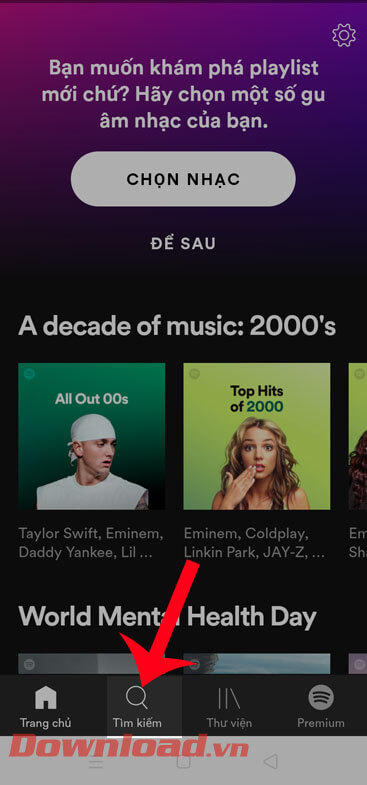
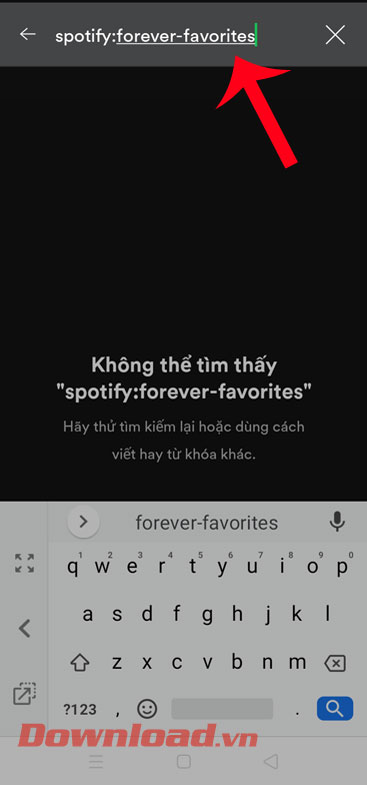
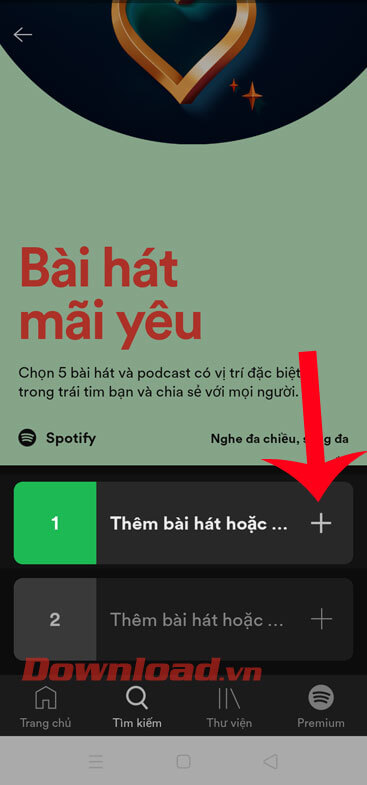
Bước 4: Nhấn vào ô tìm kiếm, sau đó nhập tên bài hát mà bạn muốn thêm vào danh sách.
Bước 5: Tiếp theo, ấn vào biểu tượng dấu cộng ở phía bên phải tên của ca khúc mà mình muốn cho vào danh sách bài hát mãi yêu.
Bước 6: Lúc này thực hiện lại bước 3, 4, 5 để thêm 4 bài hát khác.



Bước 7: Sau khi đã thêm đủ 5 ca khúc vào danh sách bài hát yêu thích, hãy chạm vào nút Chia sẻ, để chúng ta có thể chia sẻ playlist này đến bạn bè.
Bước 8: Cuối cùng, chọn một trang mạng xã hội để chúng ta có thể chia sẻ danh sách bài hát này cho bạn bè của mình có thể thấy được.



Chúc các bạn thực hiện thành công!
Theo Nghị định 147/2024/ND-CP, bạn cần xác thực tài khoản trước khi sử dụng tính năng này. Chúng tôi sẽ gửi mã xác thực qua SMS hoặc Zalo tới số điện thoại mà bạn nhập dưới đây: